Как исправить неработающую форму поиска Elementor (5 простых способов)
Опубликовано: 2022-05-24Хотите знать, как исправить неработающую форму поиска Elementor? Есть несколько причин, которые могут вызвать эту проблему.
Исправление вашей формы поиска Elementor очень важно, потому что посетители, которые не находят то, что ищут на вашем сайте, оставят его неудовлетворенным.
В этой статье мы покажем вам, как узнать, почему ваша форма поиска Elementor не работает, и как с этим бороться.
Поскольку это всеобъемлющая статья, вот оглавление, которое вы можете использовать для более быстрой навигации:
- Как улучшить поиск в WordPress
- Как исправить проблему совместимости тем
- Как исправить конфликты плагинов
- Как справиться с ограничениями хостинга
- Как обновить Elementor и WordPress
Давайте начнем!
5 распространенных примеров того, что форма поиска Elementor не работает
Давайте рассмотрим 5 самых популярных причин, которые могут вызывать проблемы с формой поиска Elementor.
1. Поиск WordPress по умолчанию слаб
WordPress — отличная и мощная платформа для ведения блогов, но ее поисковая система оставляет желать лучшего.
Вот почему после того, как вы выполнили поиск и ничего не нашли, вы можете даже подумать, что это не работает.
Это происходит потому, что WordPress:
- Сортирует результаты поиска по дате публикации, а не по релевантности . Благодаря этому ваши недавние сообщения всегда будут отображаться выше в результатах поиска, чем более релевантные.
- Игнорирует множество ценных данных при выполнении поиска . Например, он не учитывает настраиваемые поля сообщений, категории, теги и многое другое.
- Не ищет частичные совпадения . Если вы допустили ошибку в поисковом запросе, вы не получите никаких результатов поиска и можете подумать, что поиск не работает.
- Не показывает «Вы имели в виду?» предложения . Вы также не получите никаких предложений, которые помогут вам найти то, что вы ищете.
Далее в этой статье мы покажем вам, как можно быстро решить эти проблемы без написания кода. Или вы можете пропустить и перейти к решению о том, как повысить эффективность поиска в WordPress.
2. Проблема совместимости тем
Еще одна причина, по которой у вас могут возникнуть проблемы с поиском, заключается в том, что ваша тема WordPress несовместима с Elementor.
Если это ваш случай, нет гарантии, что все виджеты Elementor будут работать должным образом.
Поскольку форма поиска также является виджетом Elementor, у вас могут возникнуть проблемы с ней.
Позже в этой статье мы покажем вам, как проверить, совместима ли ваша тема с Elementor. Или вы можете пропустить и посмотреть, как решить проблему совместимости тем.
3. Конфликт плагинов
Существуют тысячи плагинов WordPress, и Elementor не может быть совместим с каждым из них.
Поэтому, когда вы используете Elementor вместе с несовместимыми плагинами, это может вызвать проблемы с его функциональностью.
В большинстве случаев это относится к непопулярным и заброшенным плагинам, но могут быть и исключения.
Позже в этой статье мы покажем вам, как узнать, используете ли вы плагины, несовместимые с Elementor.
Или вы можете пропустить и узнать, как исправить конфликты плагинов прямо сейчас.
4. Ограничения хостинга
Также возможен редкий, но возможный случай, когда ограничения вашего хостинга вызывают проблемы с поиском.
Это происходит потому, что у Elementor есть некоторые системные требования для обеспечения корректной работы плагина.
Например, для этого требуются последние версии PHP, MySQL и большой объем WP Memory Limit.
Поэтому, если ваш хостинг не соответствует этим требованиям, есть большая вероятность, что вы столкнетесь с некоторыми проблемами при использовании Elementor.
Мы покажем вам, как решить эту проблему позже в этой статье. Или вы можете пропустить и узнать, как бороться с ограничениями хостинга прямо сейчас.
5. Устаревшая версия Elementor или WordPress
У вас также могут возникнуть проблемы с формой поиска Elementor, если вы используете устаревшую версию Elementor или WordPress.
Важно поддерживать плагины и WordPress в актуальном состоянии, чтобы обеспечить их правильную работу и совместимость.
Мы покажем вам, как это сделать позже в этой статье. Или вы можете перейти к решению и узнать, как обновить версии Elementor и WordPress прямо сейчас.
Как исправить неработающую форму поиска Elementor
После того, как вы узнали, что может вызвать проблемы с формой поиска Elementor, давайте рассмотрим, как с ними бороться по порядку.
1. Как улучшить поиск в WordPress
Самый простой способ исправить недостатки поисковой системы WordPress по умолчанию и повысить эффективность поиска — использовать SearchWP.
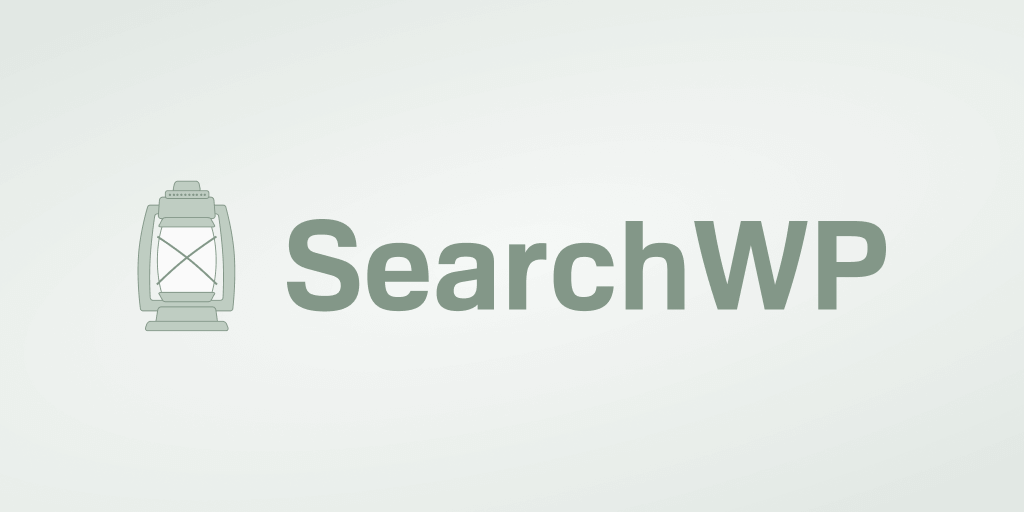
Это самый мощный и простой в использовании поисковый плагин WordPress на рынке.
С SearchWP вы можете индексировать настраиваемые поля WordPress, теги, категории и многие другие атрибуты записей.
Благодаря этому вы можете помочь своим посетителям быстрее находить нужный контент и улучшить их взаимодействие с пользователем.
Кроме того, SearchWP поставляется с бесшовной интеграцией с Elementor, поэтому вы можете начать использовать его сразу после установки.
Но эти функции — не единственная причина, по которой более 30 000 владельцев веб-сайтов уже выбрали SearchWP. Вы также можете использовать этот плагин для:
- Отслеживайте поисковые запросы ваших посетителей . Вы можете использовать SearchWP, чтобы увидеть, что посетители ищут на вашем сайте, и узнать, какие результаты поиска наиболее популярны.
- Отображение результатов поиска в режиме реального времени . Плагин позволяет отображать результаты поиска в режиме реального времени, чтобы помочь вашим посетителям быстрее находить нужный контент.
- Создание пользовательских форм поиска . SearchWP позволяет создавать пользовательские формы поиска с индивидуальным набором настроек всего в несколько кликов, без необходимости кодирования.
- Исключить определенные страницы из результатов поиска . С SearchWP вы можете очистить результаты поиска на своем сайте, исключив лишние страницы.
Теперь, когда вы знаете, почему SearchWP является поисковым плагином №1 для WordPress, давайте посмотрим, как вы можете использовать его для улучшения поиска на своем сайте.
Шаг 1: Получите SearchWP и установите плагин
Чтобы начать, возьмите свою копию SearchWP здесь.
После этого войдите в свою учетную запись SearchWP и перейдите на вкладку « Загрузки ».
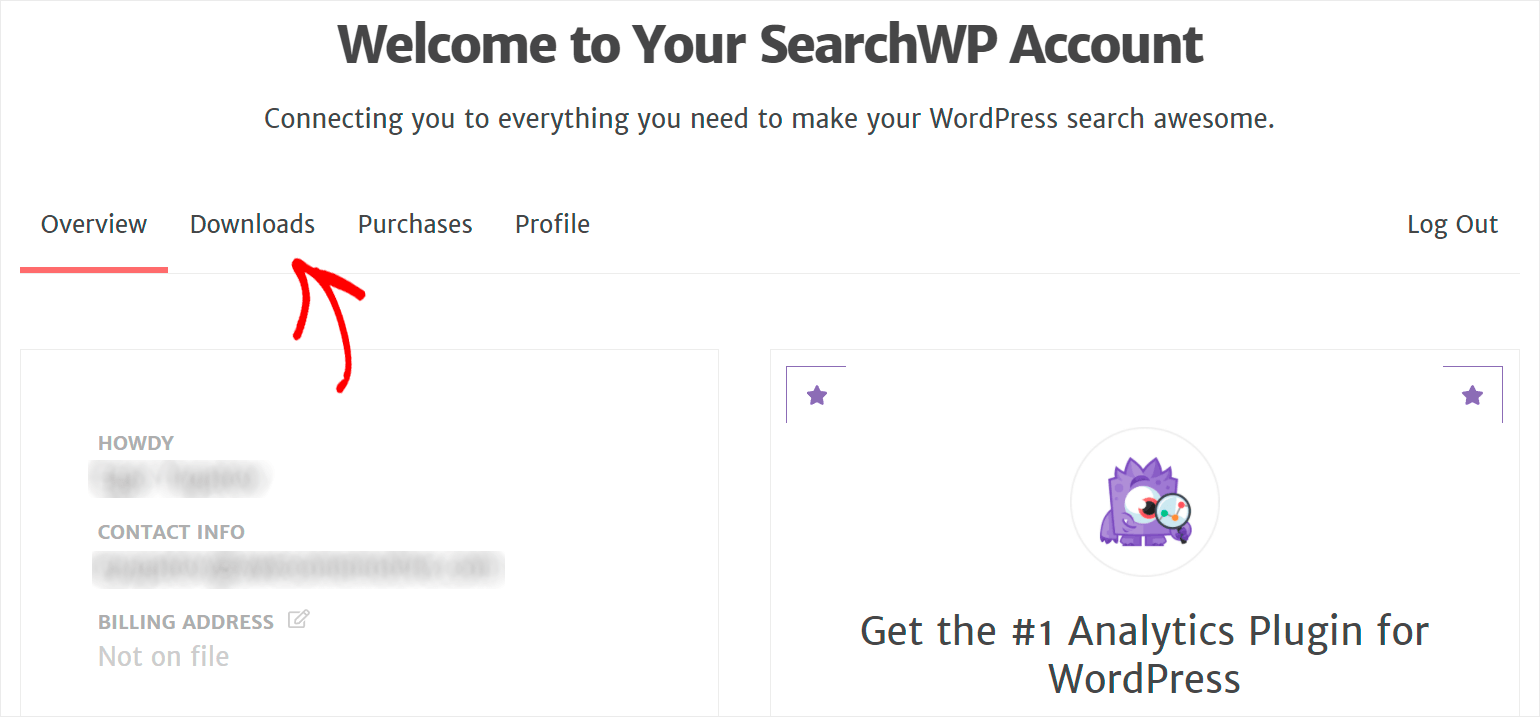
После того, как вы доберетесь туда, нажмите «Загрузить SearchWP» , чтобы загрузить ZIP-файл плагина на свой компьютер.
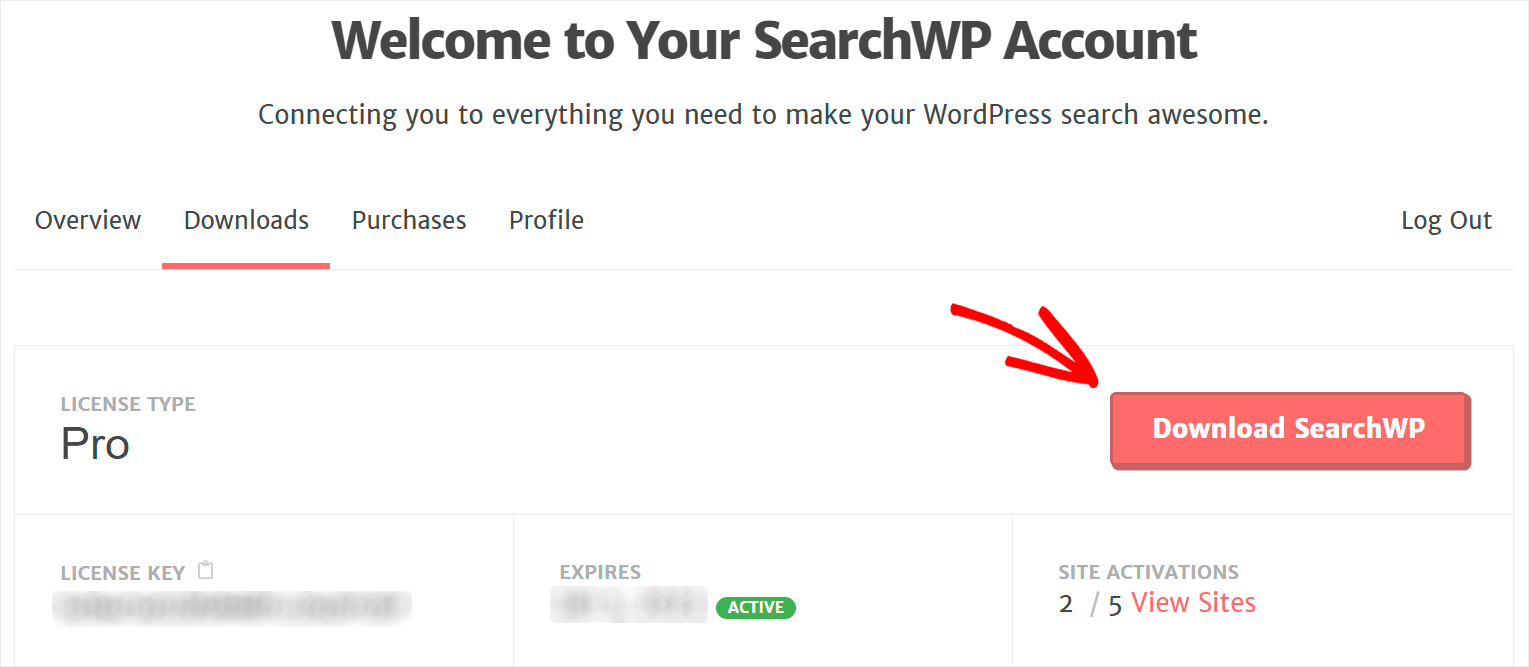
Скопируйте лицензионный ключ SearchWP на той же вкладке, когда закончите загрузку.
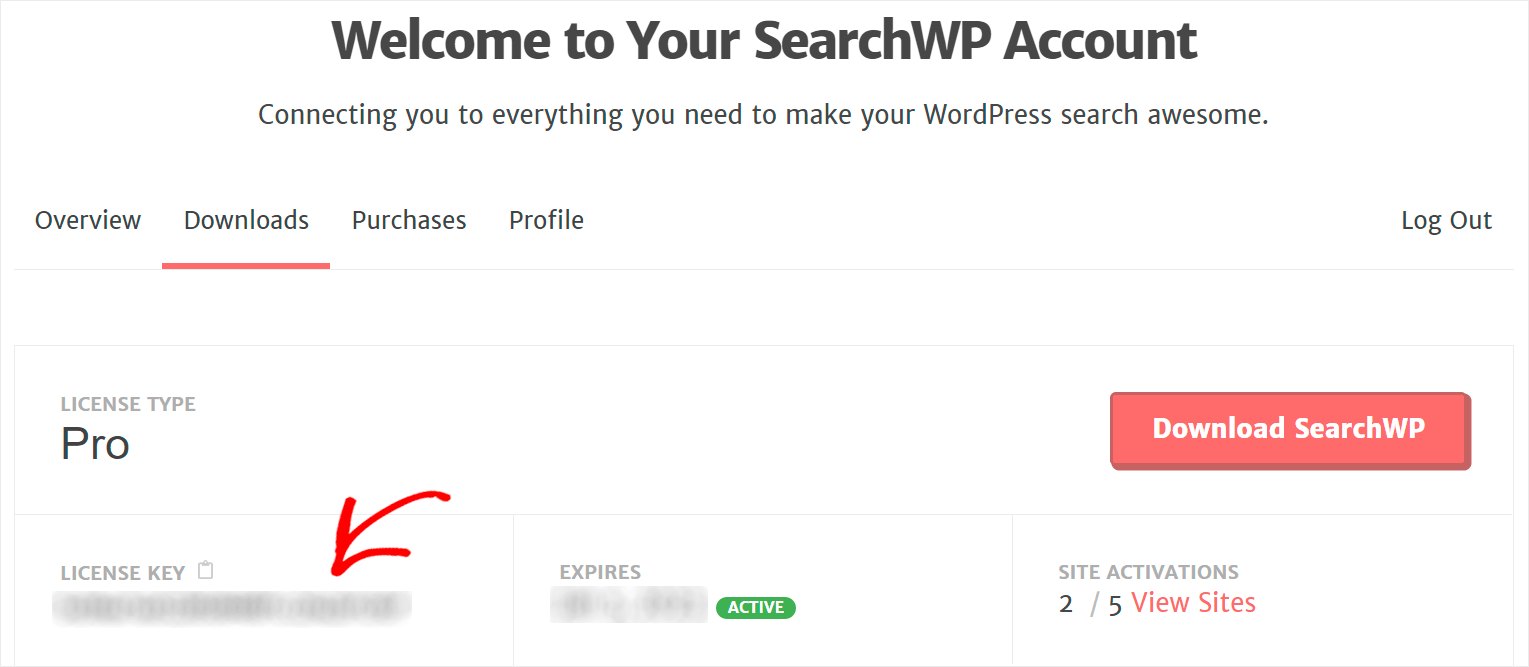
Следующим шагом будет загрузка ZIP-файла SearchWP на ваш сайт и установка плагина.
Нужна помощь с этим? Ознакомьтесь с пошаговым руководством по установке плагина WordPress.
После завершения установки вам необходимо активировать свою копию SearchWP.
Для этого наведите курсор на кнопку SearchWP на верхней панели панели инструментов WordPress и нажмите « Активировать лицензию ».
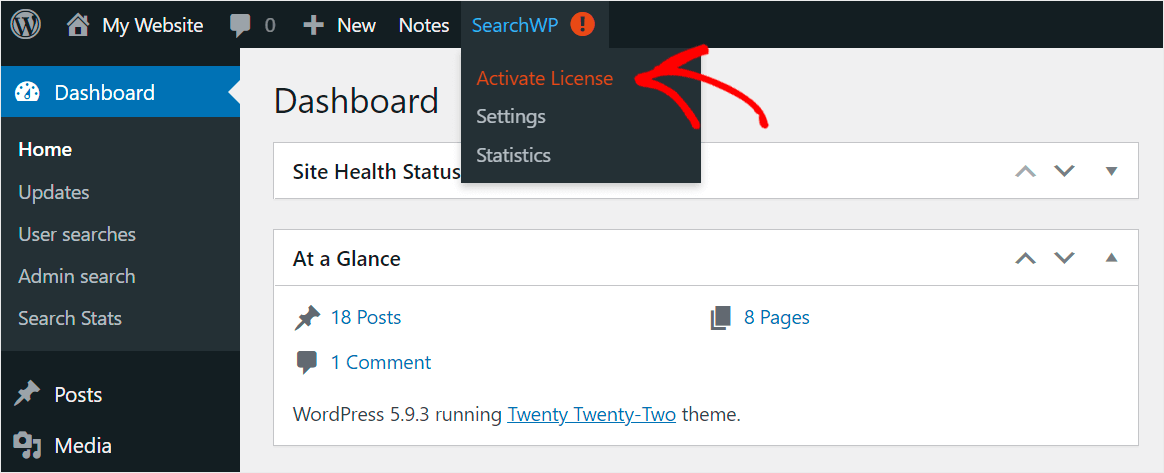
Затем вставьте лицензионный ключ, скопированный на одном из предыдущих шагов, в поле «Лицензия» и нажмите « Активировать ».
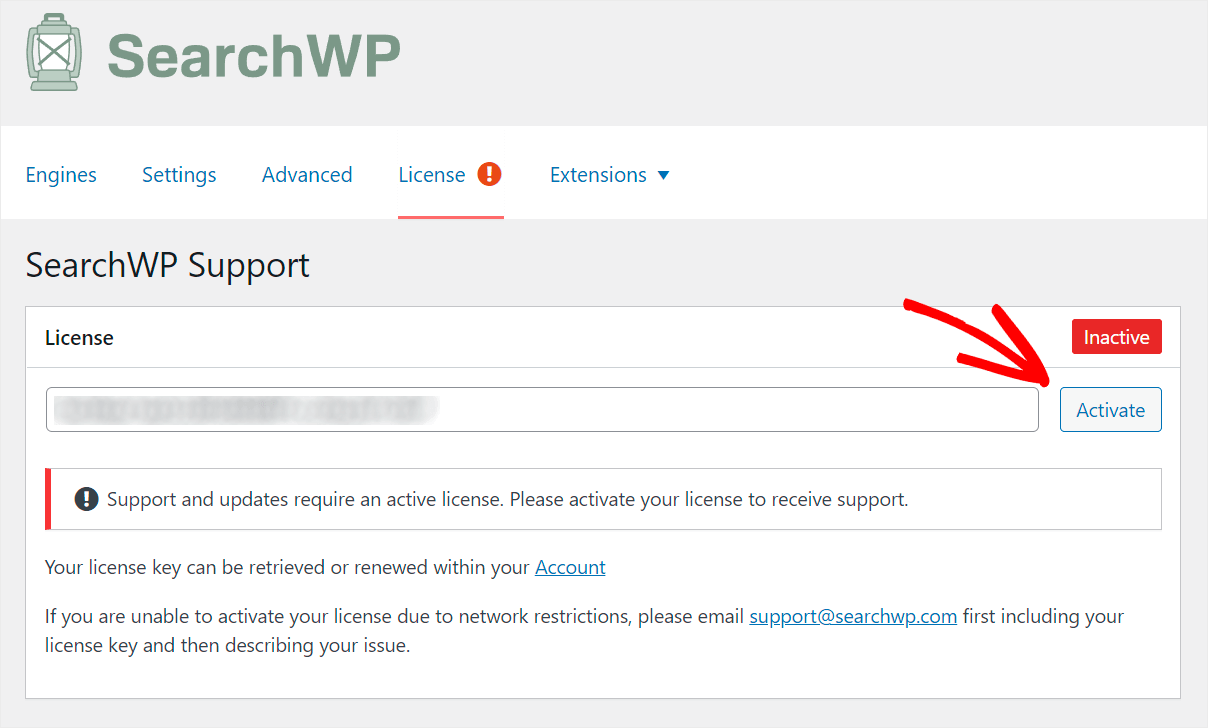
После активации лицензии вы можете перейти к следующему шагу и приступить к настройке своей поисковой системы.
Шаг 2. Настройте свою поисковую систему, чтобы сделать ее умнее
Для начала перейдите на вкладку Engines .
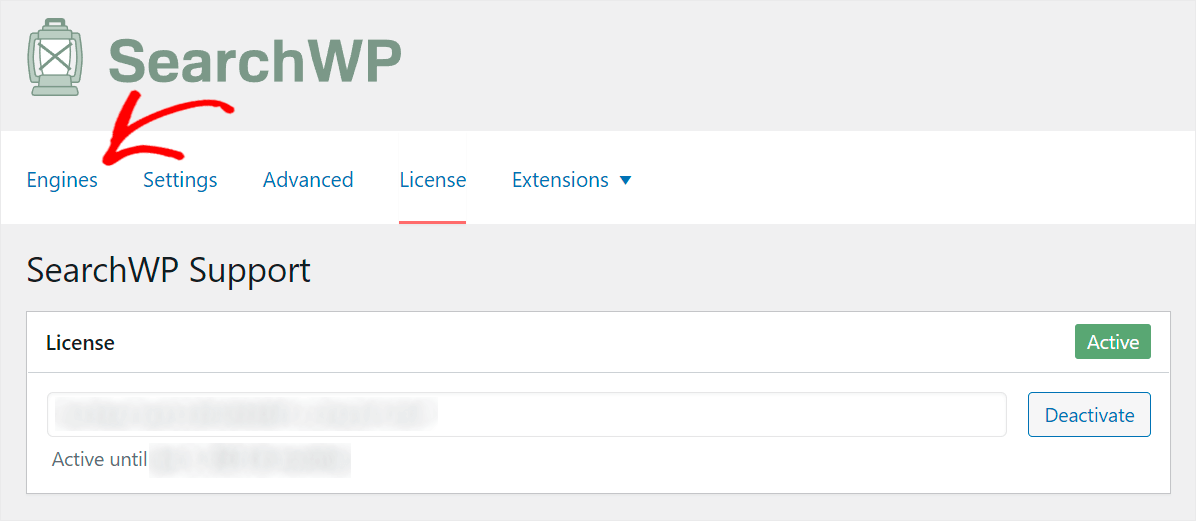
На этой вкладке вы можете управлять своими поисковыми системами.

На данный момент существует только одна поисковая система с названием Default .
Думайте о поисковой системе как о наборе правил, которым WordPress следует при выполнении поиска.
SearchWP автоматически подключается к каждой существующей форме поиска на вашем сайте после установки.
Таким образом, настраивая параметры поисковой системы по умолчанию , вы можете контролировать работу поиска на своем сайте.
Например, вы можете сделать доступными для поиска дополнительные атрибуты записей, ограничить поиск определенными категориями и т. д.
Теперь давайте настроим вашу поисковую систему, чтобы вашим посетителям было проще находить то, что они ищут.
Во-первых, мы выберем источники, в которых WordPress ищет совпадения. Для этого нажмите кнопку « Источники и настройки ».
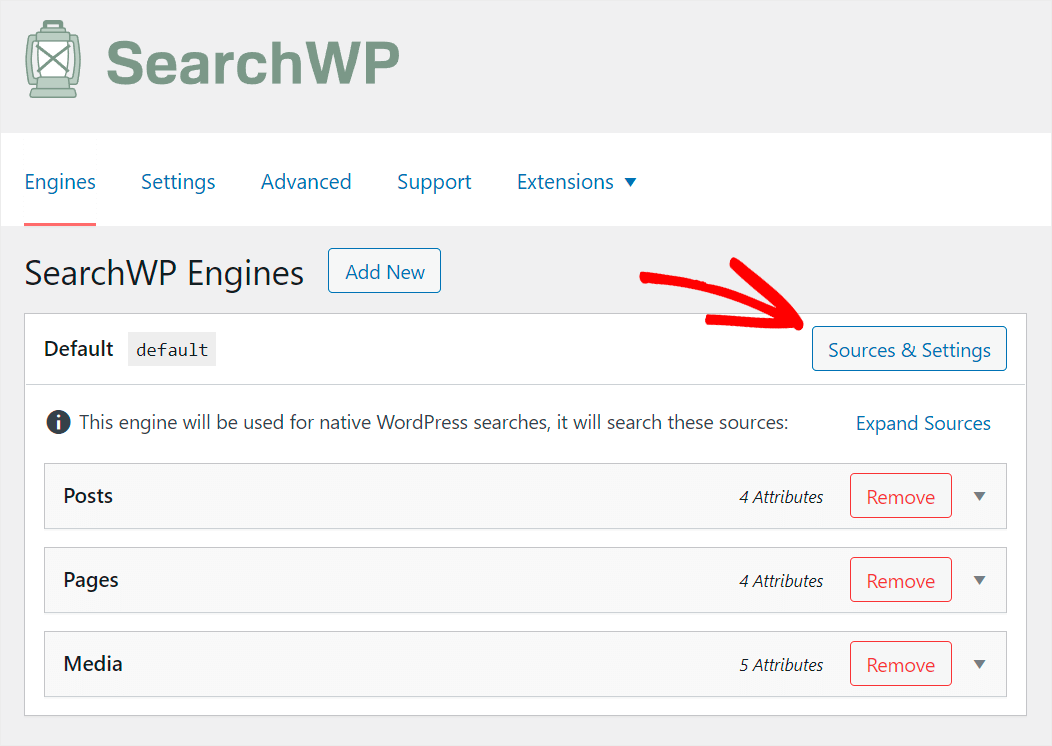
Например, давайте ограничим поиск на нашем сайте только сообщениями, чтобы очистить результаты поиска от лишних страниц.
Для этого снимите галочки со всех источников, кроме Posts .

Когда вы закончите управлять источниками поиска, нажмите « Готово », чтобы сохранить изменения.
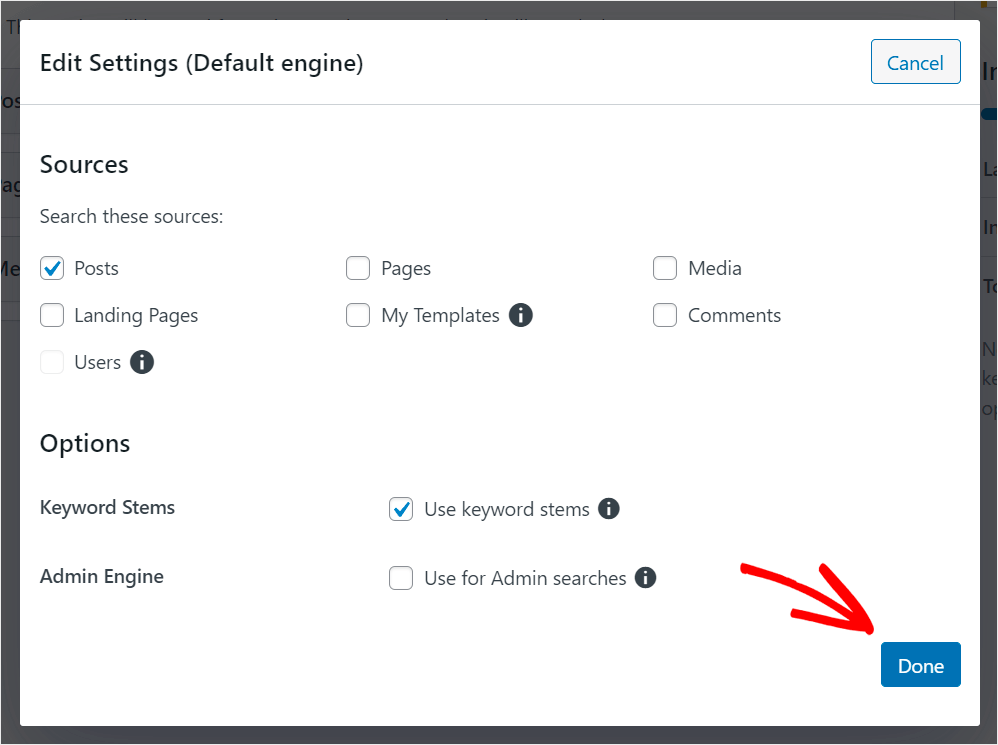
Давайте также сделаем дополнительные атрибуты сообщений, такие как настраиваемые поля, теги, категории и т. д., доступными для поиска на вашем сайте.
Это поможет вам предоставлять посетителям более релевантные результаты поиска.
Чтобы начать, нажмите на источник поиска сообщений .

Затем щелкните Добавить/удалить атрибуты.

Во-первых, мы заставим WordPress учитывать настраиваемые поля сообщений при выполнении поиска, поскольку они часто содержат ценную информацию.
Чтобы начать, нажмите на поле « Пользовательские поля».

Затем выберите ярлык Any Meta Key в раскрывающемся меню.
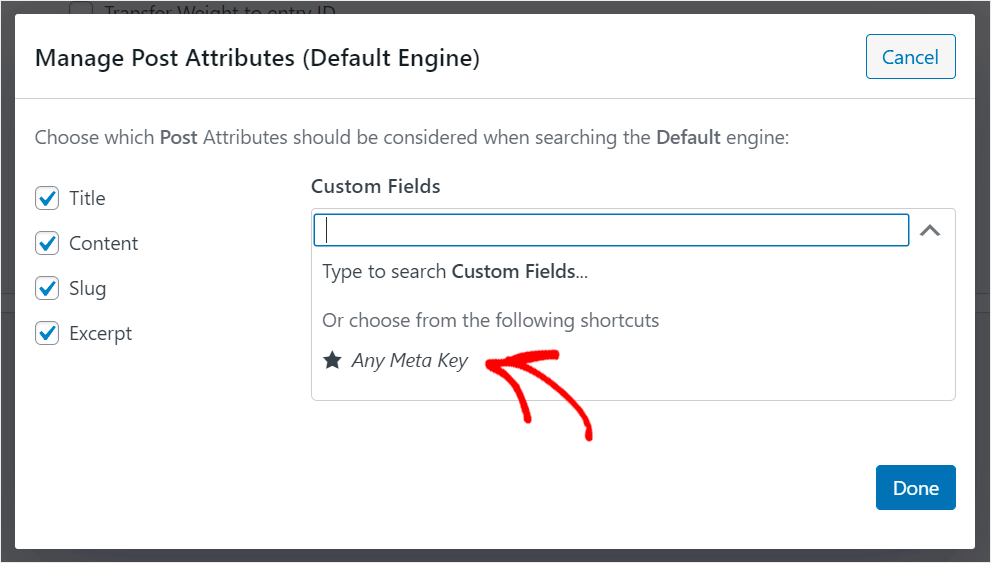
Добавление этого ярлыка делает все настраиваемые поля на вашем сайте доступными для поиска одновременно.
Давайте также заставим WordPress индексировать наиболее распространенные таксономии записей, такие как теги и категории.
Чтобы начать, нажмите на поле Таксономии .
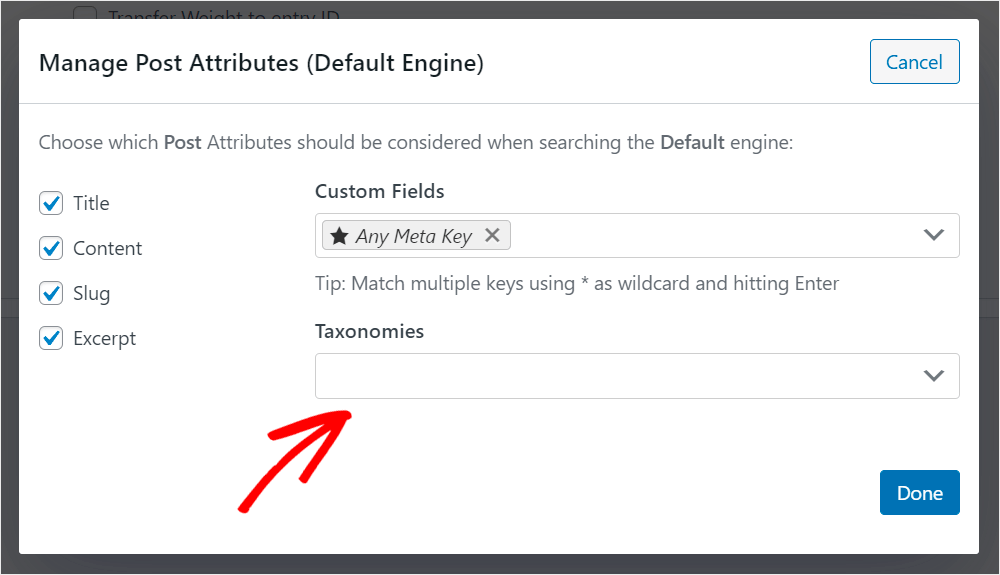
Затем выберите таксономии « Теги » и « Категории » в раскрывающемся меню.

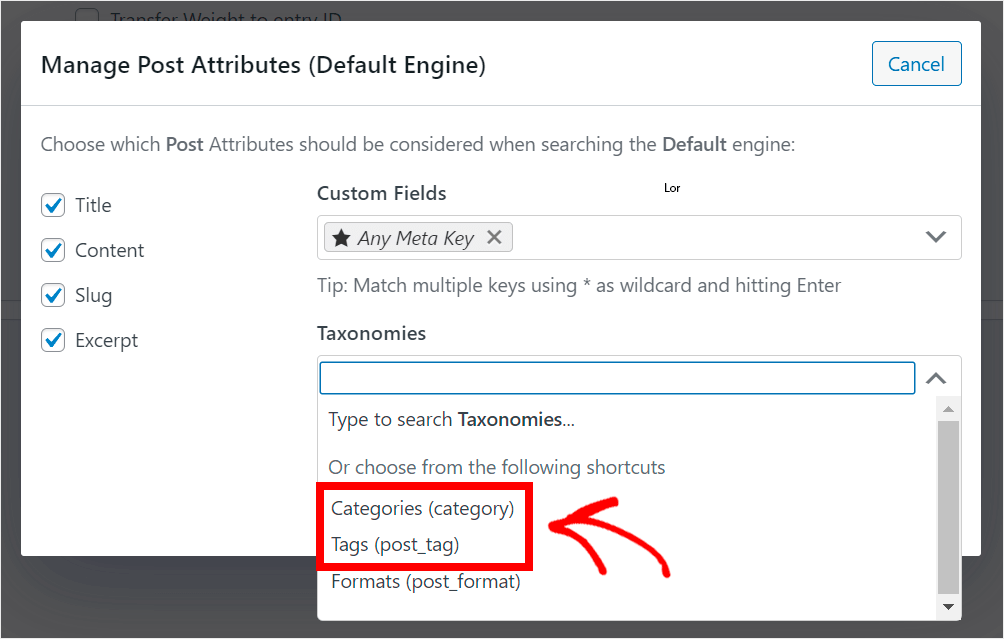
Когда вы закончите управлять атрибутами записей, которые вы хотите учитывать в WordPress, нажмите « Готово », чтобы сохранить изменения.
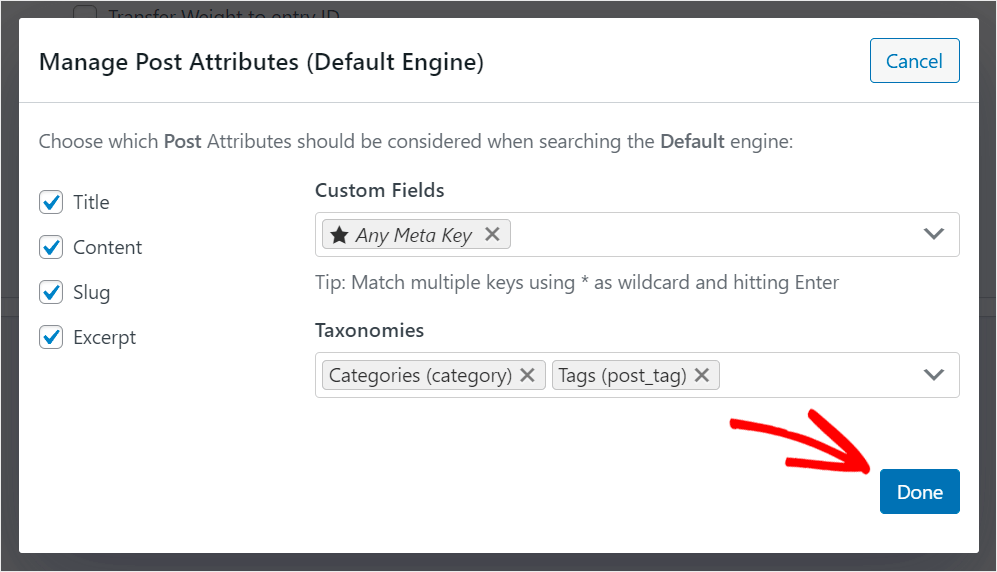
Улучшив поиск по записям на нашем сайте, давайте перейдем к дополнительным настройкам.
Для этого нажмите на вкладку « Дополнительно ».
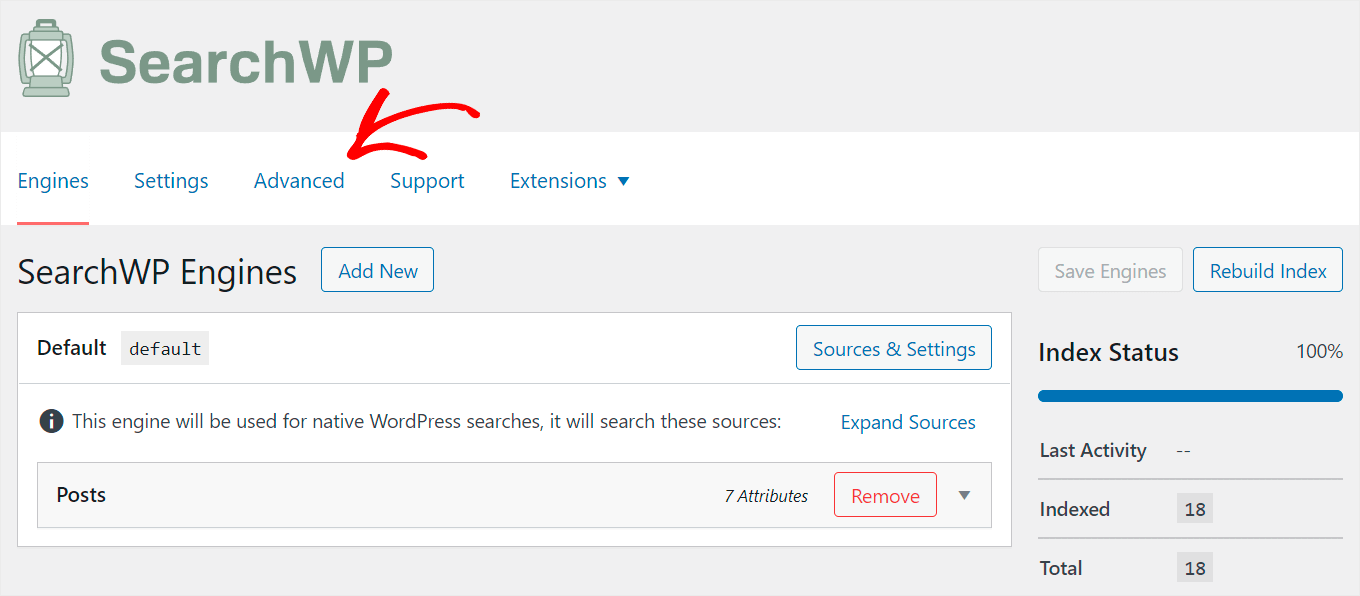
Здесь вы можете найти некоторые полезные функции SearchWP, которые вы можете включить, чтобы ускорить поиск.
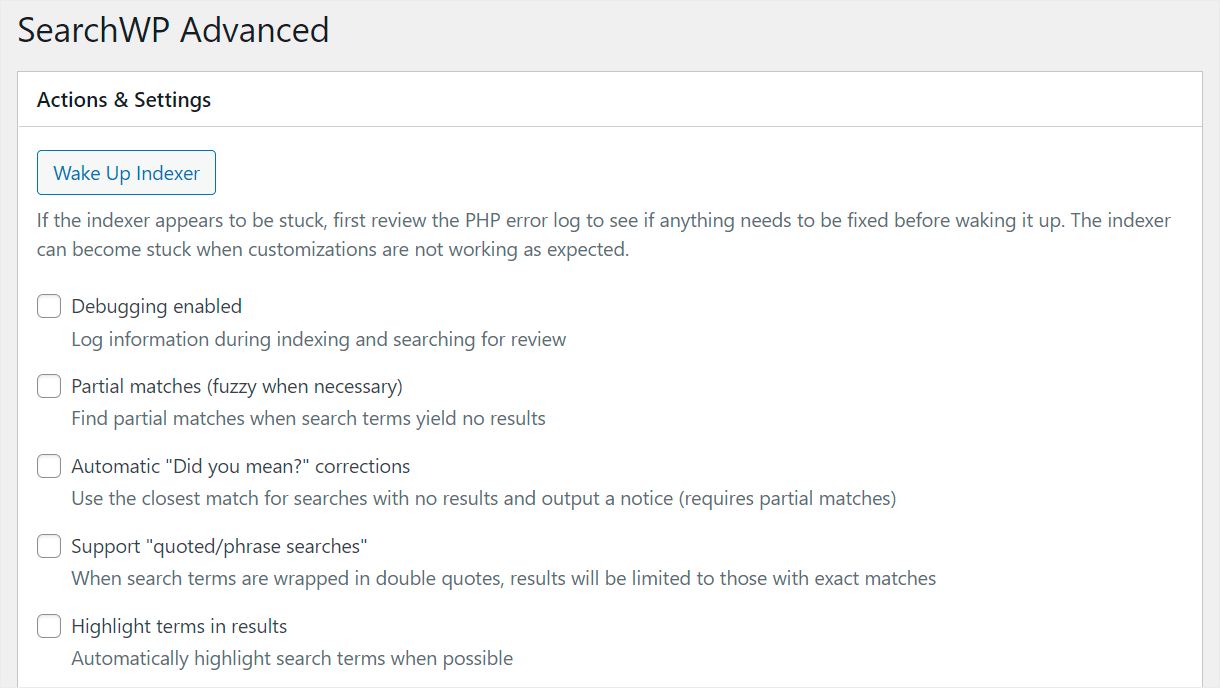
Здесь мы включим 3 функции, чтобы вы могли сделать свою форму поиска Elementor умнее. Давайте рассмотрим их поближе:
- Частичные совпадения . Когда он включен, он заставляет WordPress искать частичные совпадения, если нет точных. Таким образом, вы можете быть уверены, что ваши посетители найдут то, что им нужно, даже если они допустили опечатку в своем поисковом запросе.
- Автоматическое «Вы имели в виду?» исправления . Эта функция заставляет WordPress показывать ближайшее соответствие на странице результатов поиска, если первоначальный поиск не дал результатов. Это позволяет вам получить больше просмотров страниц, так как есть большая вероятность, что посетители обратят внимание и на другие ваши сообщения.
- Выделите термины в результатах . После того, как вы включите эту функцию, WordPress будет автоматически выделять условия поиска на странице результатов поиска. Это помогает вашим посетителям быстрее понять, какой результат поиска более релевантен их поисковому запросу.
Чтобы включить эти функции, установите флажки рядом с каждой из них.
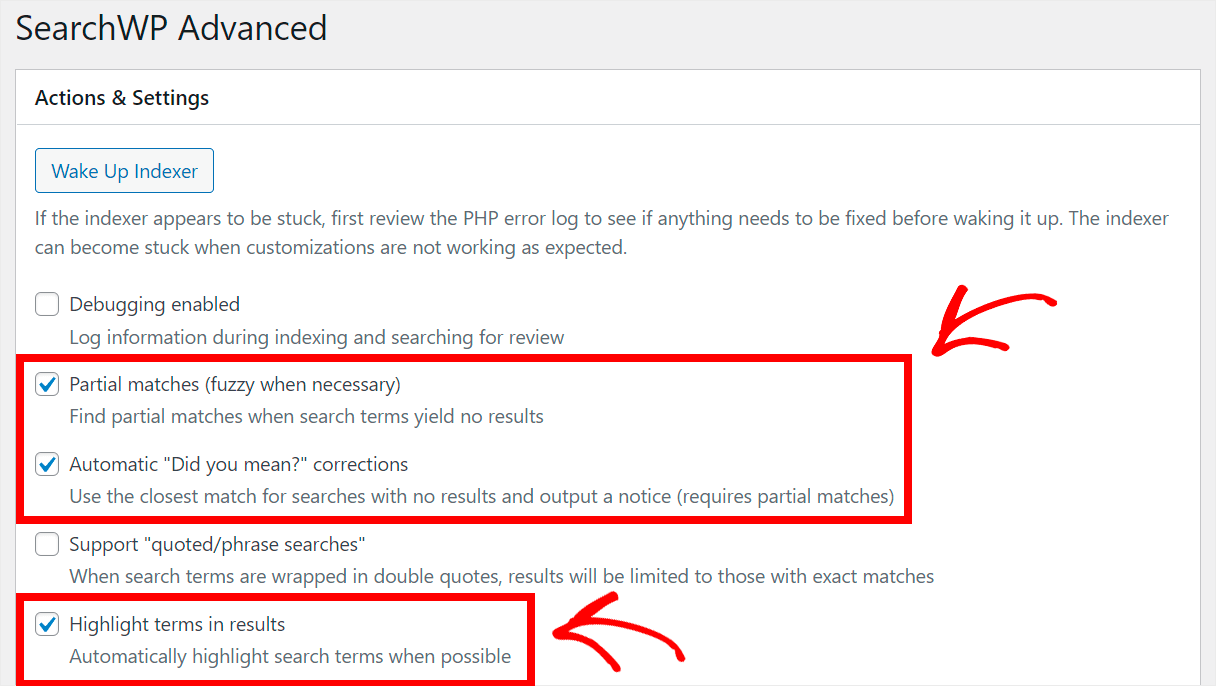
Последний шаг — сохранить все изменения, которые мы внесли в поисковую систему по умолчанию .
Сначала вернитесь на вкладку Engines .
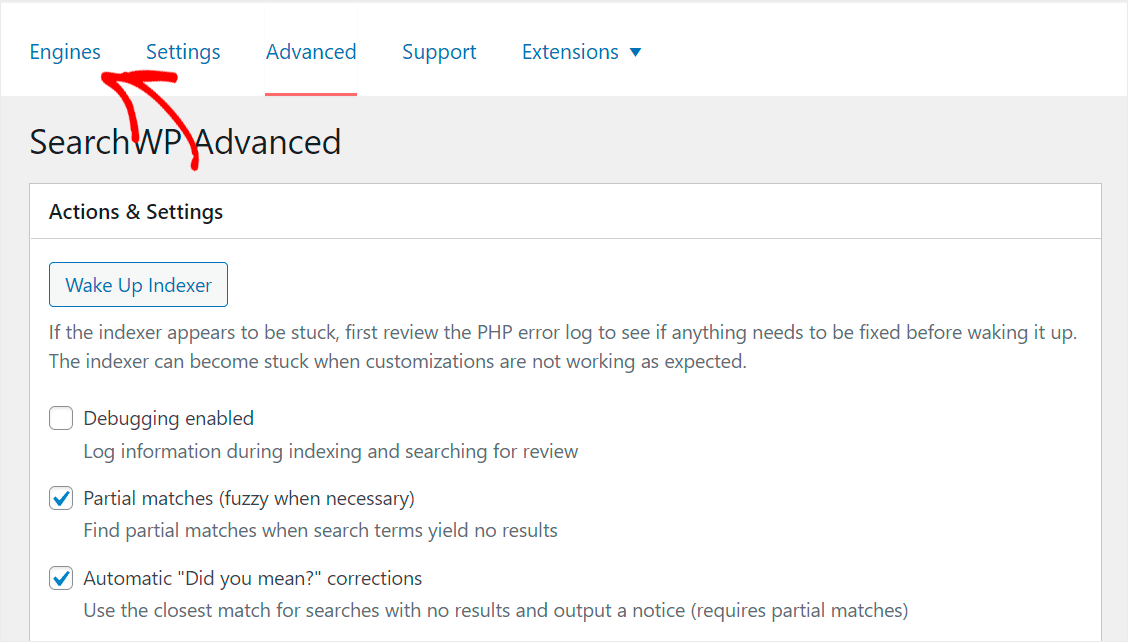
Оказавшись там, нажмите « Сохранить двигатели » в правом верхнем углу.
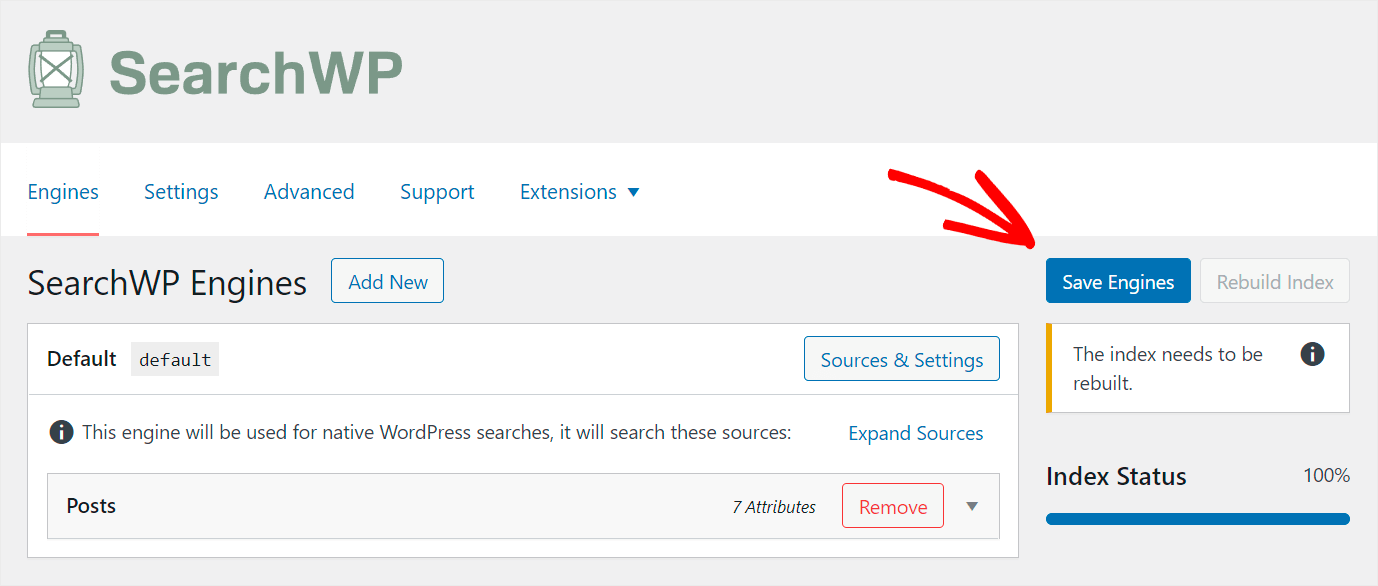
Затем нажмите кнопку « Перестроить индекс », чтобы WordPress переиндексировал все ваши сообщения.

Вот и все. Вы только что сделали поиск на своем сайте Elementor более умным, чем раньше.
Теперь ваши посетители не будут думать, что ваша форма поиска Elementor не работает, если она не показывает никаких результатов.
Давайте попробуем ваш новый поиск, чтобы убедиться, что он стал умнее.
Шаг 3. Протестируйте новый улучшенный поиск
Для начала наведите курсор на название вашего сайта в левом верхнем углу и нажмите « Посетить сайт ».
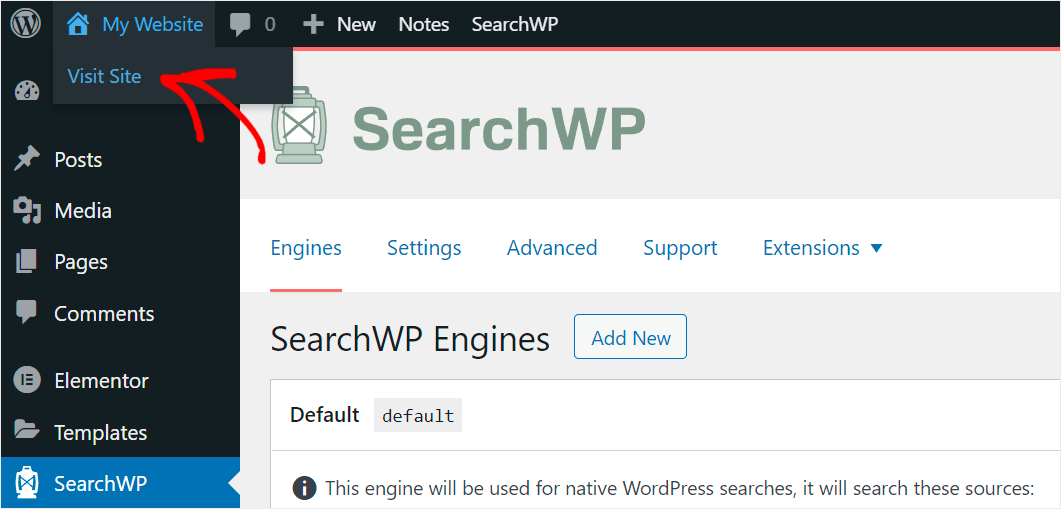
Затем перейдите на свою страницу Elementor, содержащую форму поиска, и введите в нее поисковый запрос.
Например, у нас есть много сообщений на нашем тестовом сайте, связанных с WordPress. Давайте посмотрим, что произойдет, если мы допустим опечатку в поисковом запросе.

Как видите, мы нашли наши посты, несмотря на опечатку в поисковом запросе.
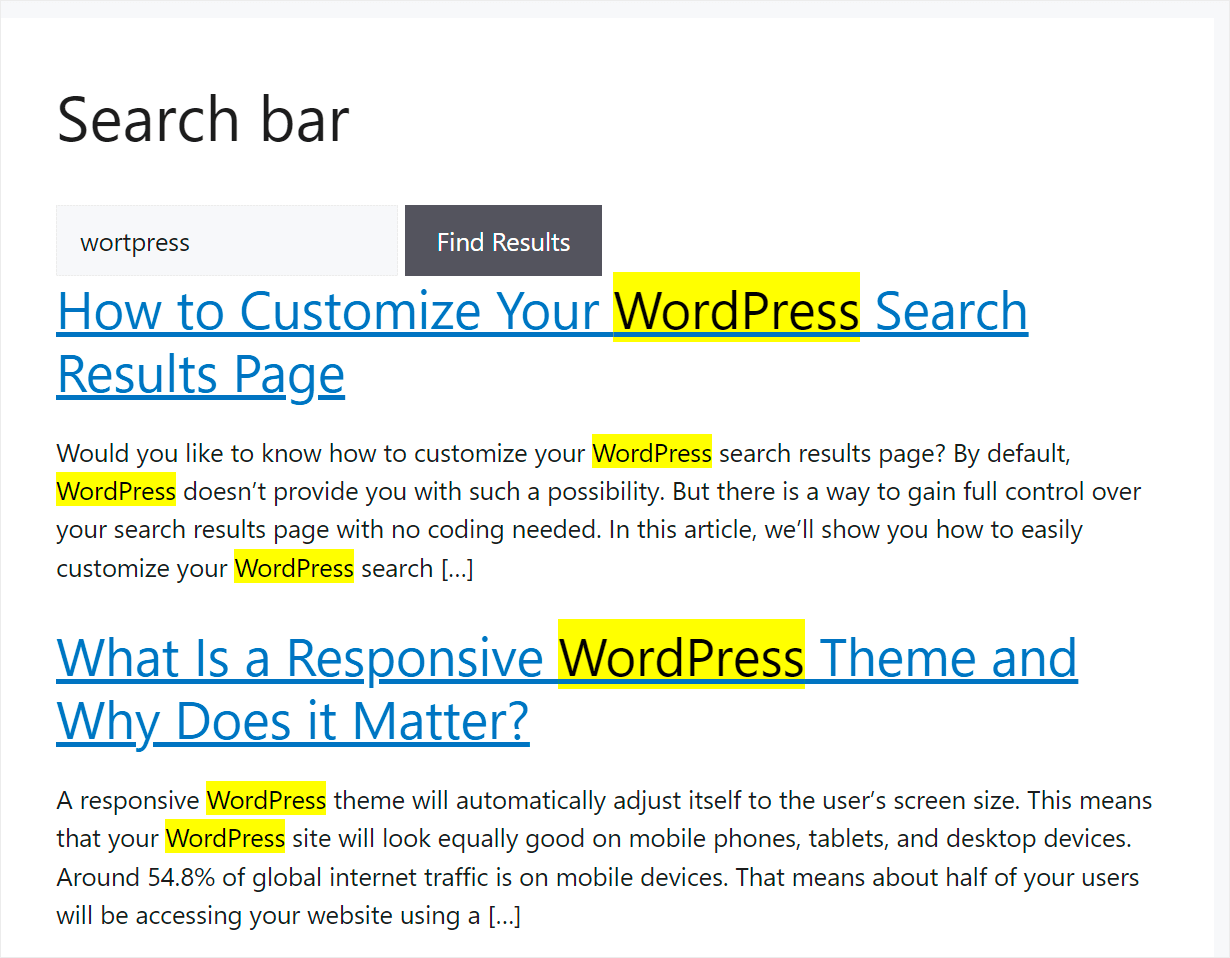
Наш веб-сайт также выделял условия поиска в результатах поиска. Благодаря этому мы можем быть уверены, что наша поисковая система понимает, что мы искали «WordPress».
В этом пошаговом руководстве вы узнали, как сделать поиск Elementor на вашем сайте более умным, чтобы никто никогда не подумал, что он неисправен.
Теперь давайте посмотрим, как решить другие проблемы, которые могут вызывать проблемы с вашей формой поиска Elementor.
2. Как исправить проблему совместимости тем
Первый шаг — проверить совместимость вашей темы с Elementor.
Если вы используете премиальную тему, самый простой способ сделать это — просмотреть ее официальный сайт или документацию.
Например, вот как выглядит блок интеграции на сайте одной из популярных премиальных тем WordPress:
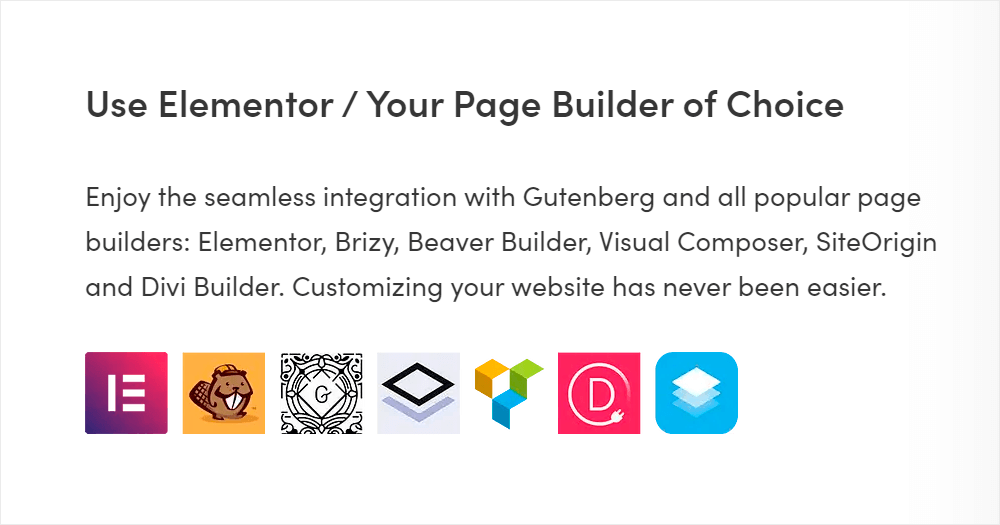
Если вы используете бесплатную тему, есть отличный способ проверить ее совместимость.
Для этого вы можете переключить текущую тему на ту, которая, как вы знаете, полностью совместима с Elementor. Например, это может быть бесплатная версия премиум-темы.
Чтобы начать, перейдите в раздел Внешний вид » Темы на панели инструментов WordPress.
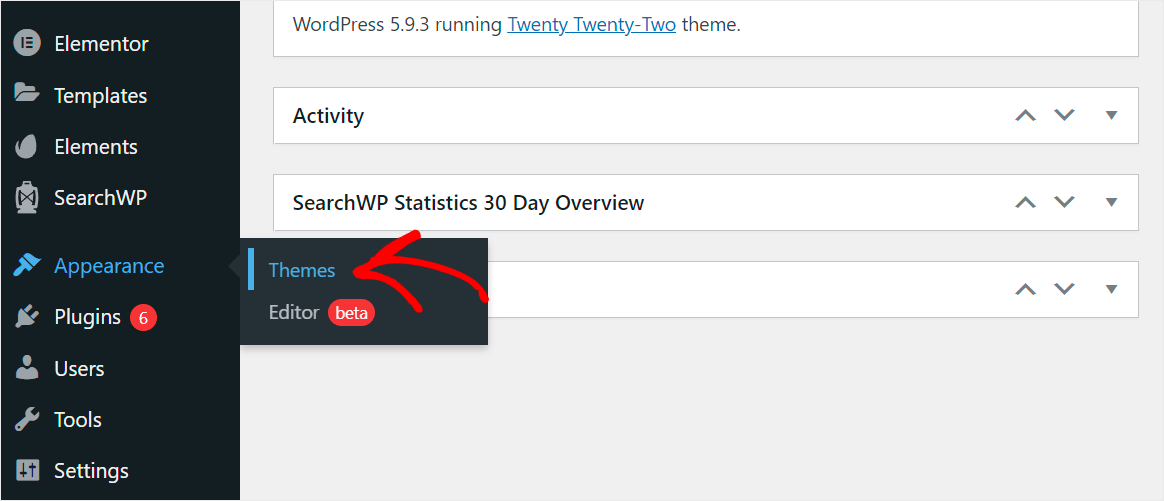
Затем нажмите кнопку « Добавить новый ».
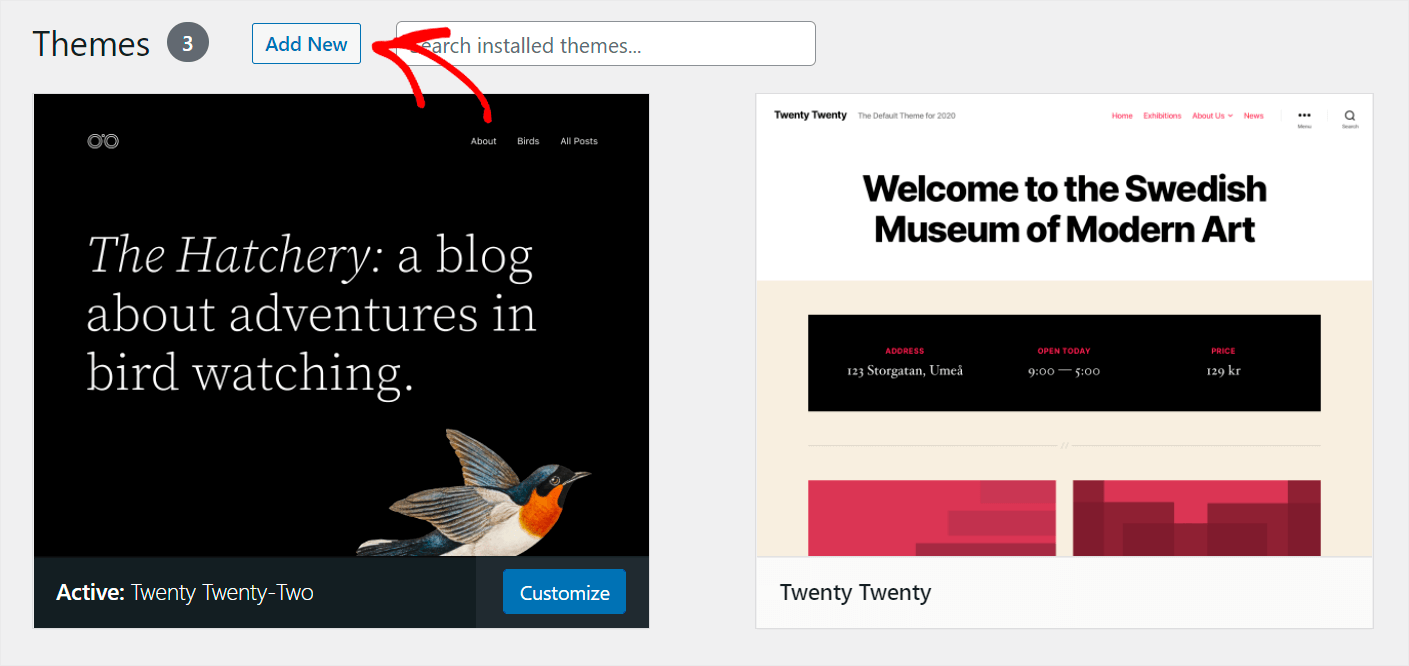
Найдите тему Astra и нажмите « Установить » в ее разделе.

Затем нажмите « Активировать », чтобы активировать тему Astra и заменить ее на вашу текущую.
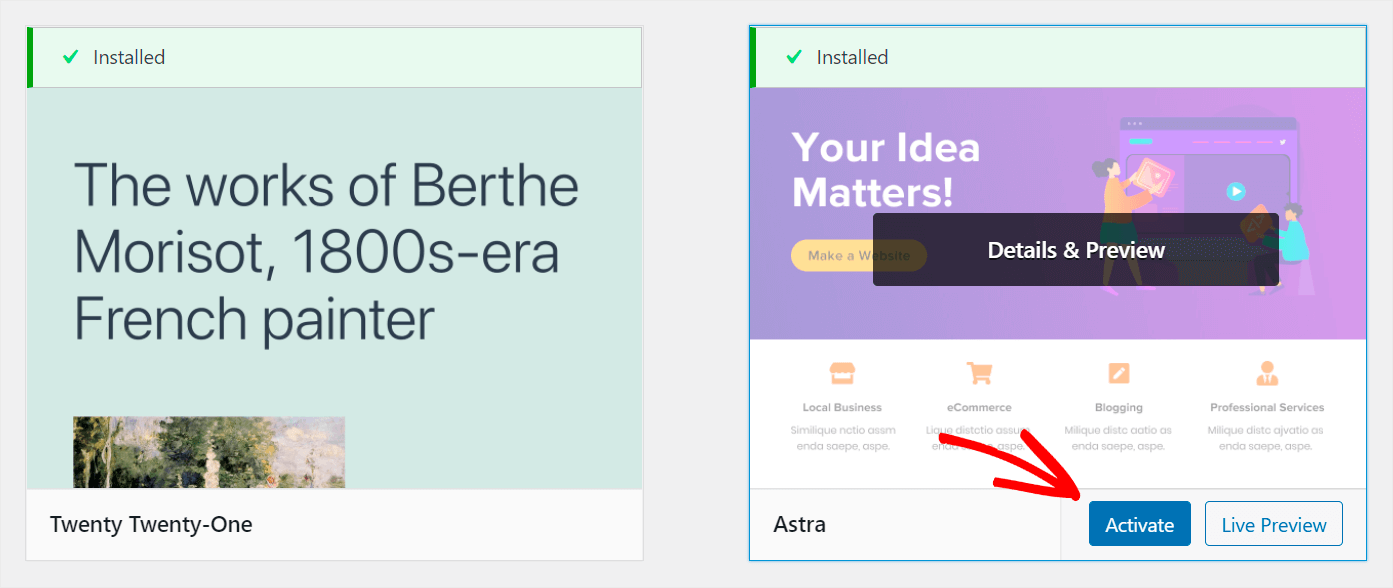
Если форма поиска работает после смены темы, проблема в том, что ваша тема несовместима с Elementor.
Лучшее решение в этом случае — использовать другую тему.
3. Как исправить конфликты плагинов
Существует простой способ проверить, вызывает ли конфликт плагинов проблему с вашей формой поиска Elementor.
Для этого вам нужно деактивировать все плагины, которые вы используете, кроме Elementor. Если после этого проблема исчезнет, вы успешно определили ее источник.
Чтобы начать, перейдите на вкладку « Плагины » на панели инструментов WordPress.

Как только вы перейдете на страницу плагинов, установите самый верхний флажок, чтобы проверить все плагины одновременно.
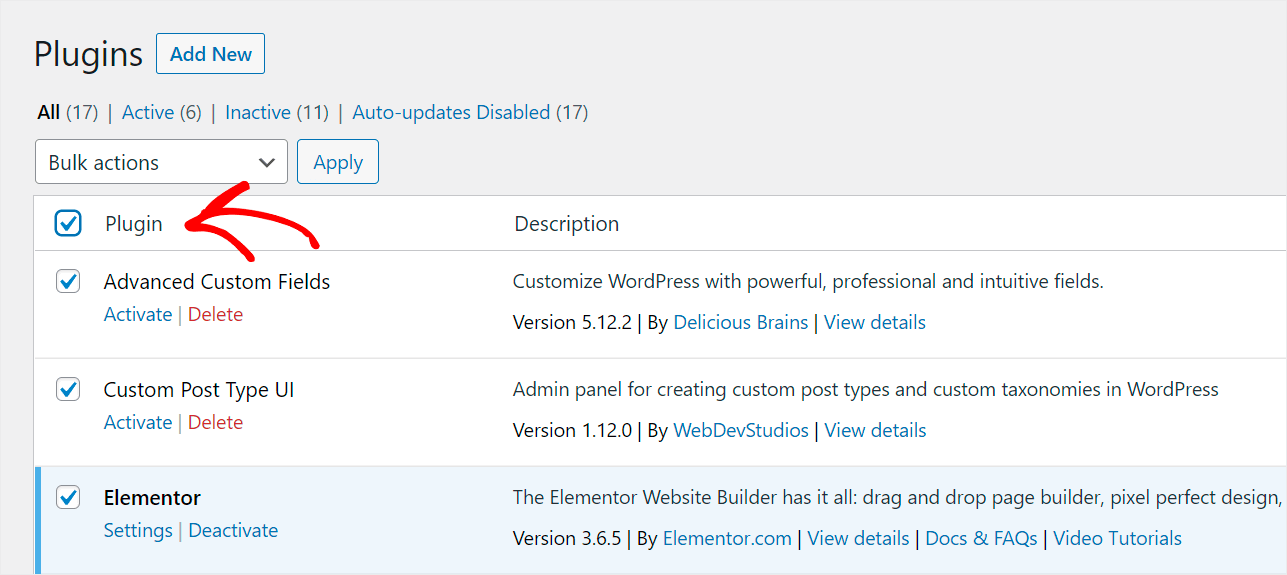
Затем снимите флажок с плагинов Elementor и Elementor Pro.

После этого щелкните раскрывающееся меню Массовые действия .
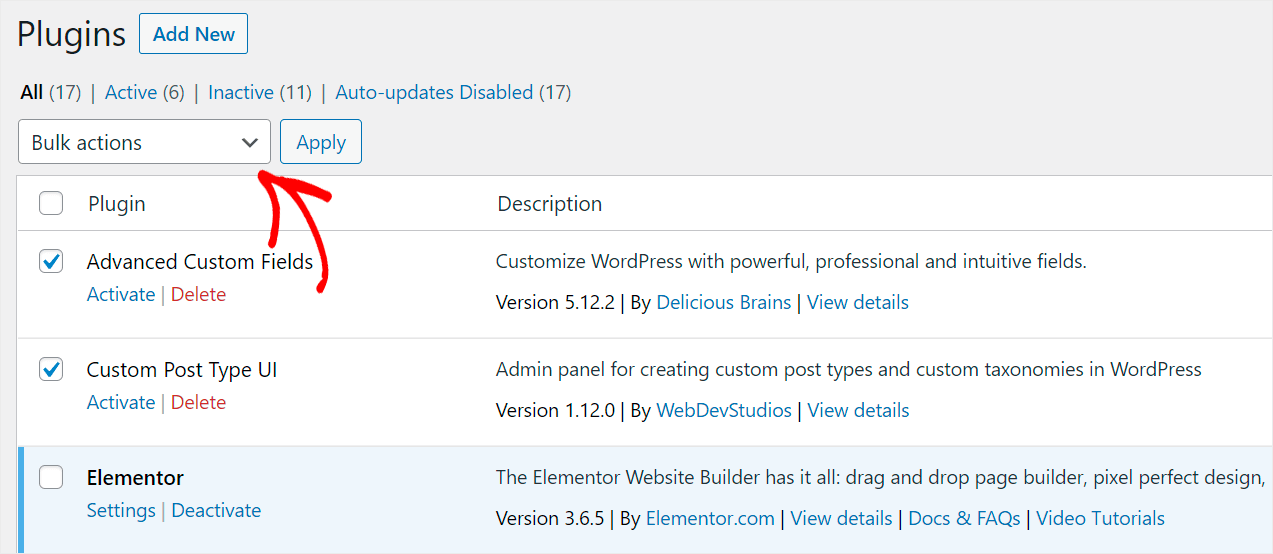
Затем выберите параметр « Деактивировать » и нажмите « Применить », чтобы деактивировать все плагины, кроме Elementor и Elementor Pro.
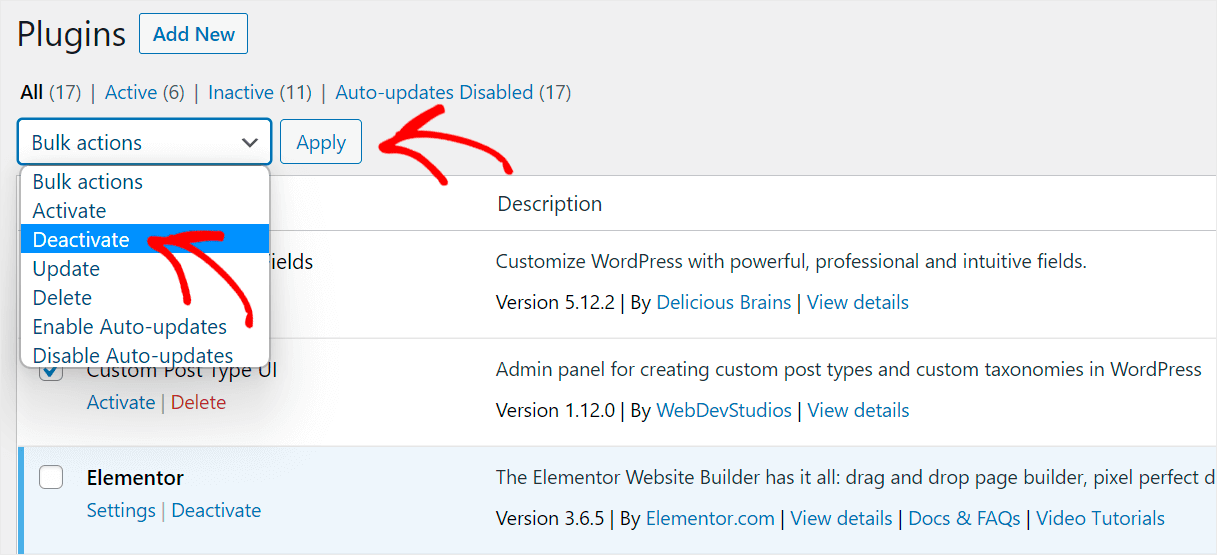
Когда вы закончите, перейдите на свой сайт и проверьте, работает ли теперь ваша форма поиска Elementor.
Если деактивация плагинов помогла, то именно конфликт плагинов и был причиной проблем с поиском на вашем сайте.
Теперь вы можете постепенно активировать плагины один за другим, чтобы выяснить, какой из них несовместим с Elementor.
Когда вы найдете его, вы должны прекратить его использовать, чтобы избежать каких-либо проблем.
4. Как справиться с ограничениями хостинга
Чтобы убедиться, что проблемы с поиском на вашем сайте не вызваны ограничениями хостинга, вы можете ознакомиться с официальными требованиями Elementor.
Но в большинстве случаев вы не можете ни посмотреть полные характеристики вашего хостинга, ни изменить их самостоятельно.
Поэтому лучшее, что вы можете сделать в этой ситуации, — это обратиться в службу поддержки клиентов вашего хостинга.
Они помогут вам узнать, соответствует ли ваш текущий план хостинга требованиям Elementor, и предложат изменить его, если это не так.
5. Как обновить Elementor и WordPress
Если ваши версии Elementor или WordPress не обновлены, это может вызвать проблемы с производительностью и совместимостью.
Во-первых, давайте проверим, установлена ли у вас последняя версия WordPress.
Для этого перейдите на вкладку « Обновления » на панели инструментов WordPress.
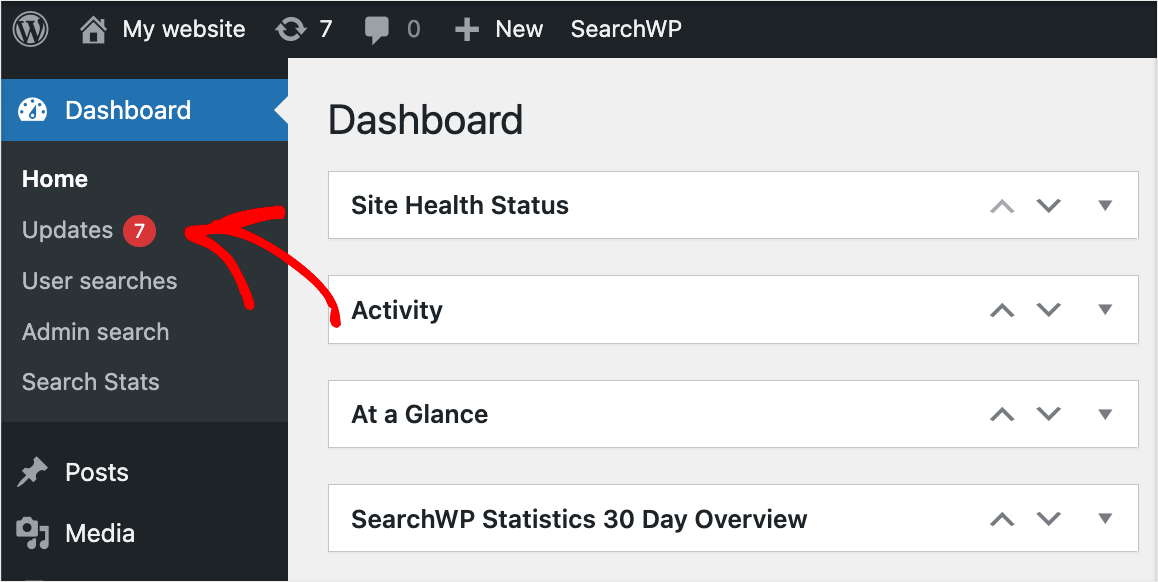
Если вы видите сообщение «У вас установлена последняя версия WordPress», вы можете перейти к следующему шагу.
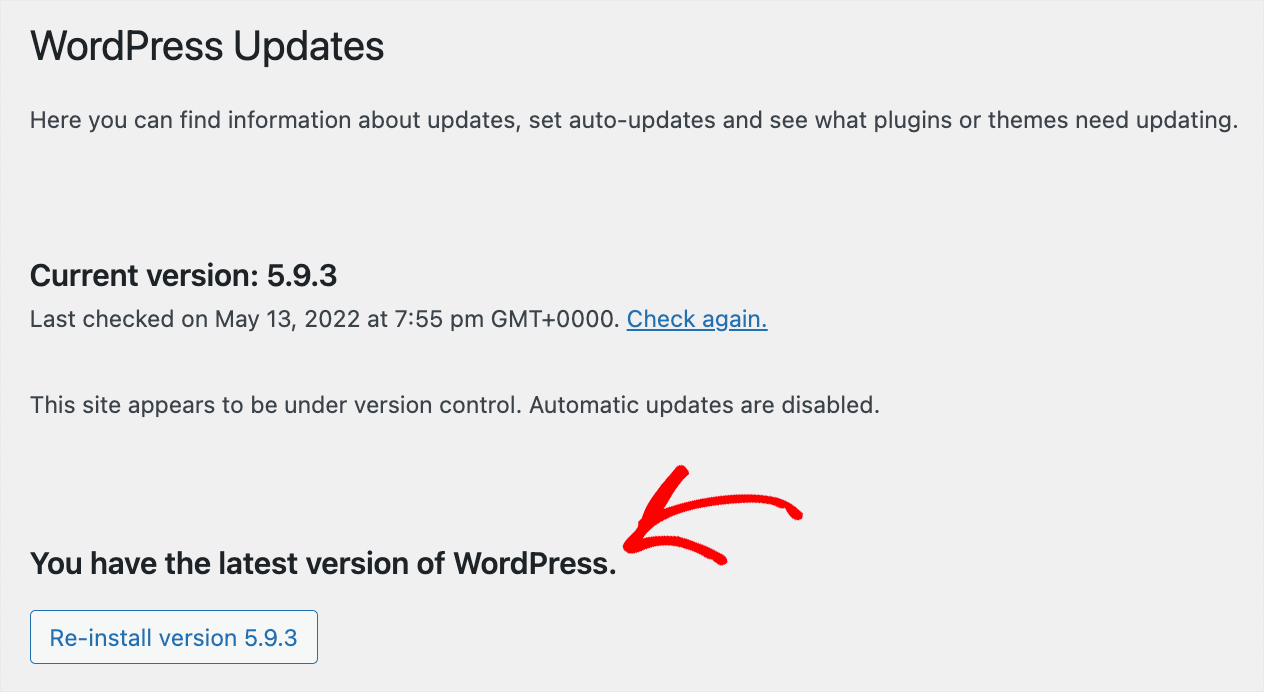
Если нет, нажмите « Обновить сейчас », если вы видите сообщение «Доступна обновленная версия WordPress».
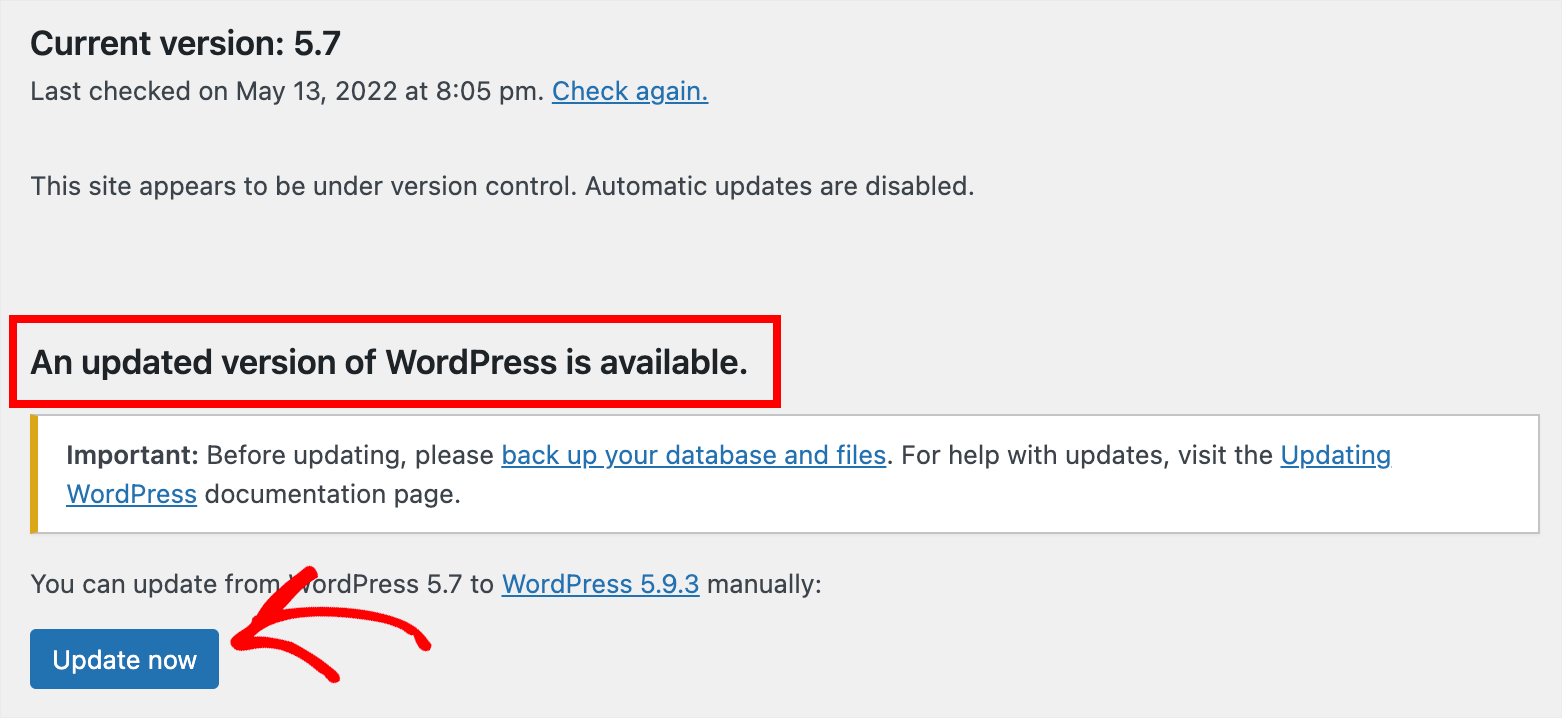
Убедившись, что у вас установлена последняя версия WordPress, давайте также проверим версию Elementor.
Чтобы начать, перейдите на вкладку « Плагины » на панели инструментов WordPress.
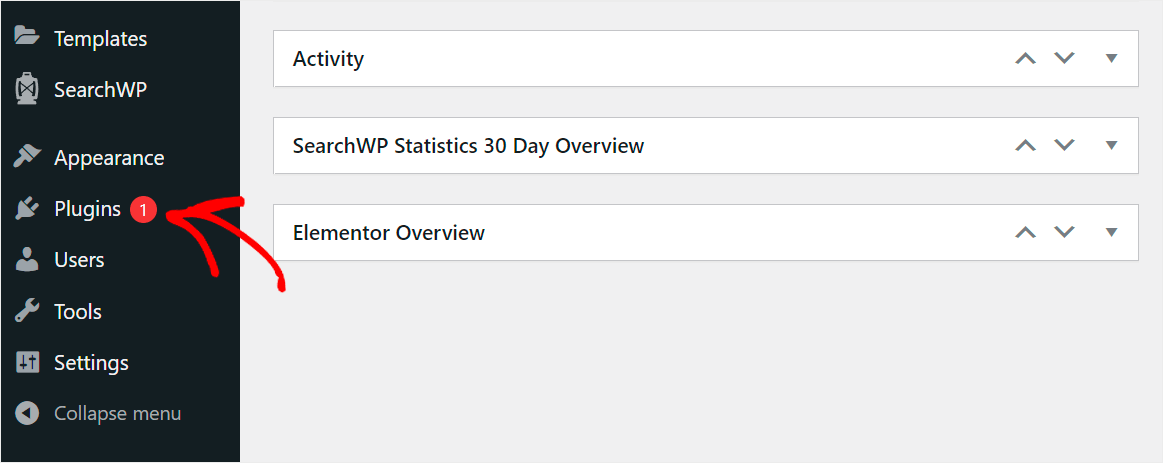
Затем нажмите ссылку « Обновить сейчас », если вы видите уведомление о том, что доступна новая версия Elementor.
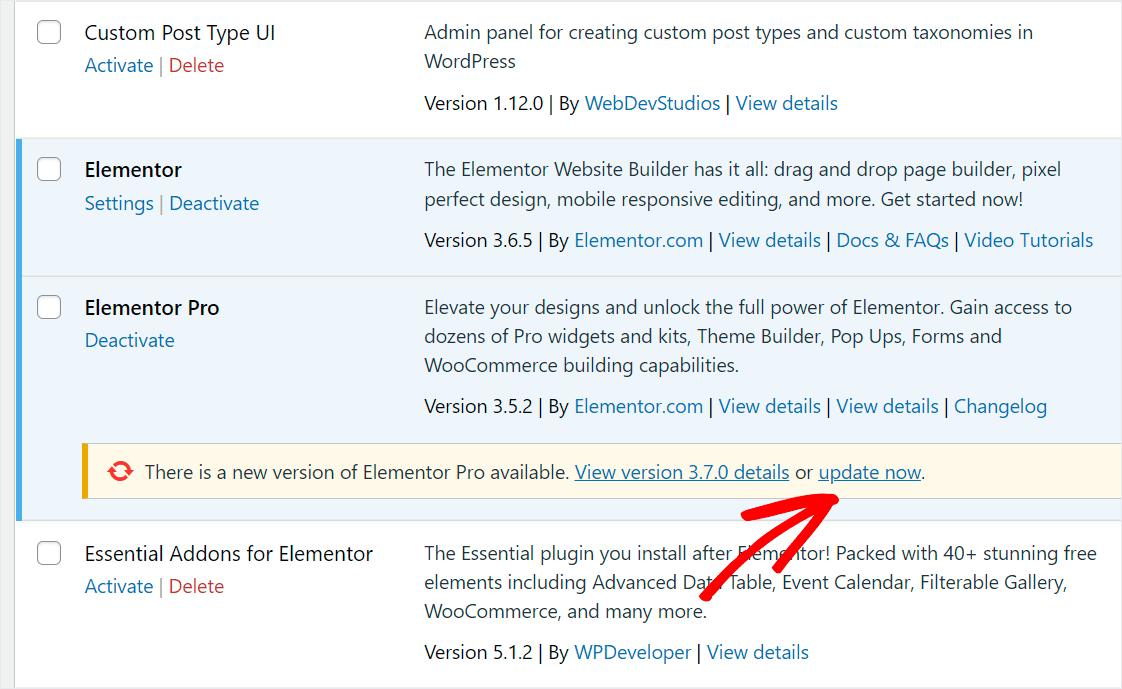
После того, как вы обновили свою версию WordPress и Elementor, проверьте, исчезла ли проблема с формой поиска.
Если нет, попробуйте другие решения из этого руководства.
В этой статье вы узнали, как исправить неработающую форму поиска Elementor. Надеемся, она помогла вам решить проблему с поиском Elementor на вашем сайте.
Готовы повысить эффективность поиска в WordPress и помочь своим посетителям быстрее находить нужный контент? Начните работу с SearchWP здесь.
Вы также можете прочитать наш следующий пост о том, как исключить категорию из поиска WordPress.
Вас не устраивает страница результатов поиска? Следуйте этому руководству о том, как настроить страницу результатов поиска WordPress.
